Tekstsuggesties is een handige functie in Windows 11 die helpt om sneller en efficiënter tekst in te voeren. Tijdens het typen biedt deze functie automatisch suggesties voor woorden en zinnen die mogelijk aansluiten bij wat u wilt schrijven.
Wanneer u bijvoorbeeld op een toetsenbord typt, analyseert de functie uw invoer en doet het relevante woord- en zinsuggesties die overeenkomen met uw voorkeuren. Dit bespaart tijd en maakt het typen soepeler.
Als u bijvoorbeeld in het zoekvak typt, genereert Windows 11 op basis van uw zoektermen suggesties voor personen, organisaties of andere relevante informatie. Bij het zoeken naar favoriete locaties kan Windows suggesties doen op basis van eerder bezochte plekken. Kortom, de tekstsuggestiefunctie voorspelt en vult woorden aan om uw gebruikservaring te verbeteren.
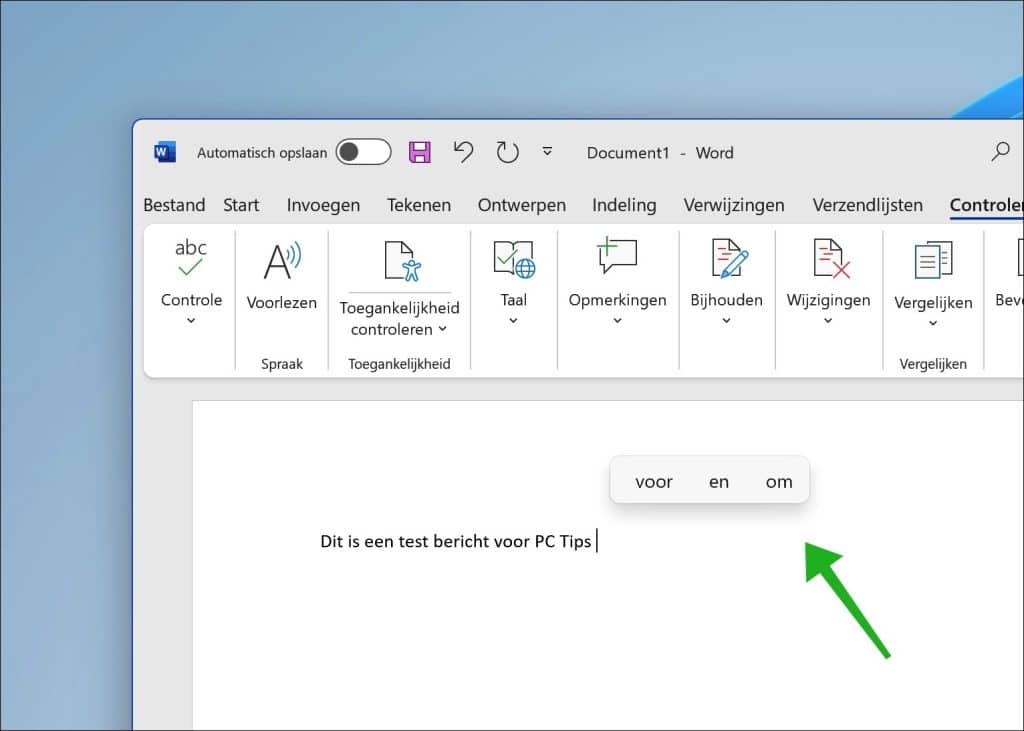
Sommige mensen zitten echter niet te wachten op de tekstsuggesties. Als u ze niet gebruikt, of ze zijn niet relevant voor de manier waarop u schrijft, dan kunt u tekstsuggesties beter uitschakelen.
Tekstsuggesties tijdens het typen uitschakelen
Open de Instellingen via het Startmenu of door op Windows-toets + I te drukken.
Ga naar ‘Tijd en taal’ en kies vervolgens ‘Typen’.
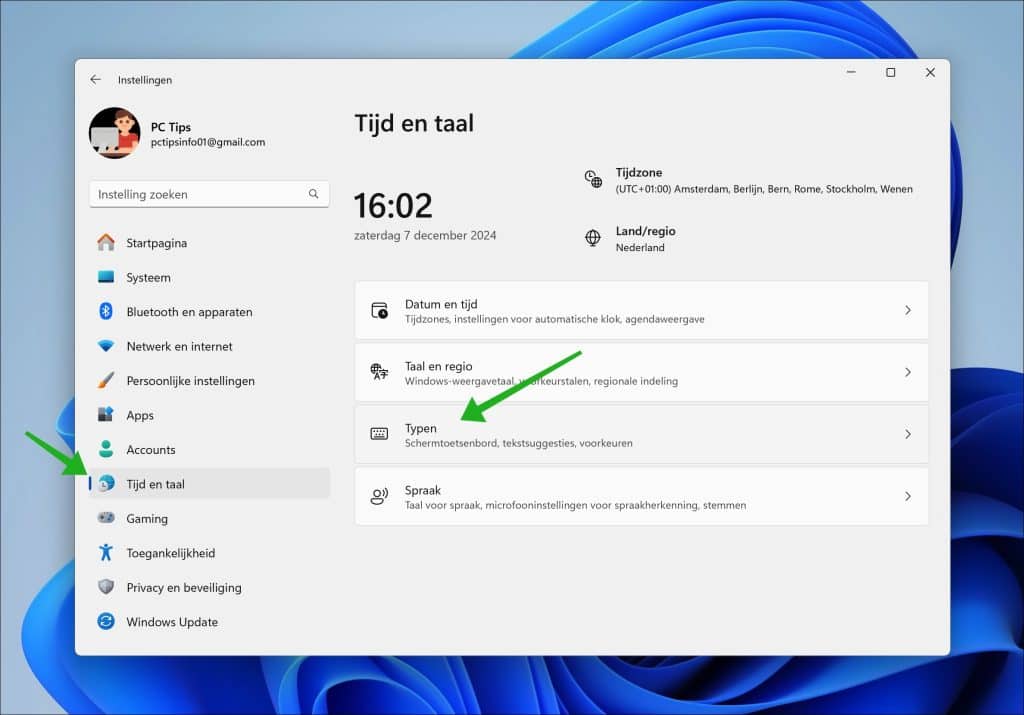
Zoek naar de optie ‘Tekstsuggesties tonen tijdens het typen op fysiek toetsenbord’ en zet deze schakelaar uit.
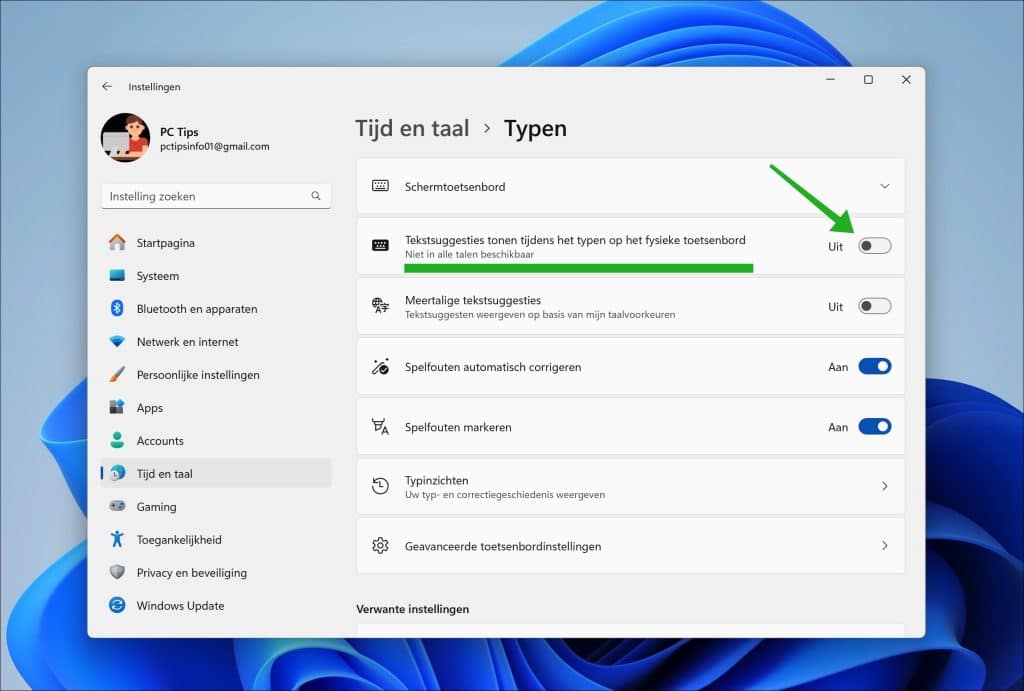
Eventueel kunt ook de automatische spellingscontrole uitschakelen door de optie ‘Spelfouten automatisch corrigeren’ uit te schakelen.
Ik hoop u hiermee geïnformeerd te hebben. Bedankt voor het lezen!


Dank voor uw initiatief.
Ik kom er toch niet helemaal uit.
Probleem: als ik emails wil sturen naar mij bekende personen (aan wie ik al vaker emails stuurde) hoef ik bij de ene computer slechts een paar letters te typen en dan komen de juiste suggesties al op een rijtje, bij deze computer moet ik steeds het hele adres intypen: lasytig.
Via de re muisknop op de windowstoets naar “instellingen”, dan naar tijd en taal, en dan “tekstsuggesties aanzetten lost het probleem niet op. Wat moet ik wél doen?
Ferdinand
Hallo, zorg dat u op beide hetzelfde e-mailprogramma gebruikt. Controleer in deze mailclient de autofill aanvul-instellingen voor taal en voor e-mailadressen. Afhankelijk van welke emailclient u gebruikt zou hier het verschil kunnen zitten.
Succes!